
Continuiamo a scoprire nuove funzioni che iOS 12 ci offre, e una delle più interessanti e che possono aiutarci a conoscere bene come si comporta il nostro iPhone è il nuovo menu Batteria che abbiamo all'interno delle impostazioni del dispositivo. Nella nuova versione che verrà lanciata a settembre e che stiamo già testando nella sua prima Beta, le informazioni che ci vengono offerte sono molto più visive e più completo di quello che abbiamo in iOS 11.
Grafici con l'estensione evoluzione della batteria nell'arco della giornata e che ci mostra anche i momenti in cui ci siamo caricati il dispositivo, le informazioni sul consumo della batteria in ogni momento della giornata e le informazioni complete sui consumi di ogni applicazione è ciò che potremo conoscere in iOS 12, e ti mostreremo come funziona.
La batteria è uno degli elementi più importanti dei nostri dispositivi. Una delle domande che ci fai di più ogni volta che installiamo una nuova versione riguarda sempre la durata della batteria, e una delle domande che genera più grattacapi è anche proprio come far durare la batteria più a lungo. Supponendo che tutto vada bene e che non ci siano problemi, è ovvio che È fondamentale sapere quali sono le applicazioni che consumano la batteria del nostro dispositivo, e così poter sapere come migliorare questo aspetto. iOS 12 ci rende molto semplice con questo menu completamente rinnovato.
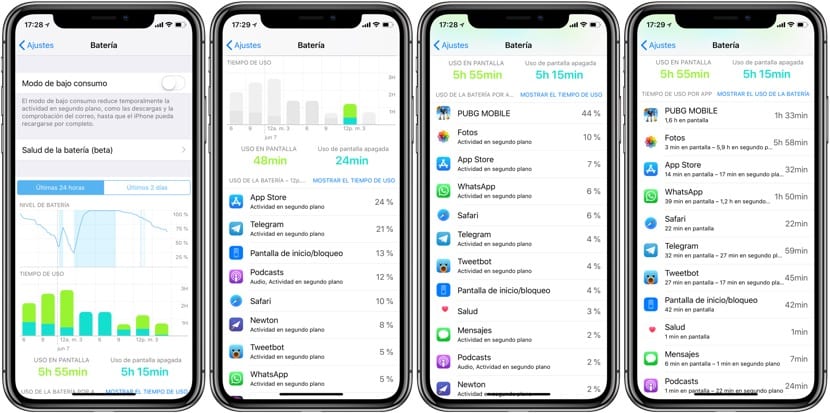
Ora in modo molto visivo possiamo vedere tutte le informazioni che il nostro dispositivo ha sul consumo della batteria. Un primo grafico lineare ci mostra il livello della batteria nelle ultime 24 ore con i tempi di ricarica in azzurro. Sotto questo grafico ne compare un altro sotto forma di barre, in cui possiamo vedere il tempo di utilizzo del dispositivo, sia con lo schermo acceso (verde) che spento (blu). Saremo in grado di correlare il livello della batteria con l'utilizzo del dispositivo in modo molto visivo e diretto. Di seguito è riportato l'elenco delle applicazioni ordinate dal consumo più elevato a quello più basso e possiamo modificare le informazioni dalla% consumata al tempo di utilizzo. Se clicchiamo su un dato momento nel grafico precedente, vedremo quali applicazioni utilizziamo in quel periodo con il loro consumo.
Come puoi vedere, saremo in grado di sapere esattamente quale periodo della giornata ha causato il maggior consumo di batteria e quali applicazioni sono state responsabili, sia per uso diretto che per essere in background eseguendo compiti che non percepiamo ma che richiedono l'uso di risorse ed energia. Un passo in più per poter spremere al massimo la batteria del nostro dispositivo.
Ciao, ho una domanda riguardante la batteria, prima con iOS 11 caricavo l'iPhone per tutta la notte e la mattina lo usavo di mattina e andava a batteria e se per esempio avessi usato 50 batterie, allora Metterei le ore che avevo fatto sullo schermo e il tempo che era stato a riposo ma è che con iOS 12 non mi chiarisco. Spero che tu mi aiuti grazie
È molto simile in iOS 12, ora vedi Usa sullo schermo e usa sullo schermo spento (sospensione)
Grazie per aver risposto ma è che prima in iOS 11 se lasciavo caricare l'iPhone tutta la notte e il giorno dopo quando l'ho scollegato è partito con una batteria da 100 e dopo un po 'ho visto che ad esempio aveva una batteria da 90 e aveva fatto circa 1 ora di schermo ma vedo che con iOS 12 lo tolgo dal caricatore e lo guardo dopo un po 'e ottengo ancora quello che ho fatto sullo schermo poco prima di caricarlo completamente. Comunque grazie, lo stesso è che non chiarisco